كيفية إعادة تسمية المرفقات في نافذة Outlook دون حفظ؟
يمكن أن يؤدي إعادة تسمية المرفق مباشرة داخل بريد إلكتروني في Outlook إلى تبسيط سير عملك، خاصة عند التعامل مع العديد من المرفقات. على الرغم من أن Outlook لا يوفر طريقة مباشرة لإعادة تسمية المرفقات دون حفظها أولاً، إلا أن هناك ميزة في أدوات Kutools لـ Outlook يمكن استخدامها. إليك دليلاً خطوة بخطوة حول كيفية إعادة تسمية مرفق في Outlook دون الحاجة إلى حفظه على جهاز الكمبيوتر باستخدام ميزة إعادة التسمية في أدوات Kutools لـ Outlook.
إعادة تسمية المرفقات بسهولة في البريد الإلكتروني دون حفظها على القرص باستخدام أدوات Kutools لـ Outlook
قل وداعًا لعدم كفاءة Outlook! تجعل أدوات Kutools لـ Outlook معالجة البريد الإلكتروني الدُفعية أسهل - الآن مع ميزات مجانية مدعومة بالذكاء الاصطناعي! قم بتنزيل أدوات Kutools لـ Outlook الآن!!
1. بعد تثبيت أدوات Kutools لـ Outlook، يرجى تحديد بريد إلكتروني تحتوي على المرفقات التي تريد إعادة تسميتها، ثم انقر فوق Kutools Plus > أدوات المرفقات > إعادة تسمية الكل.
2. في إعادة تسمية المرفقات مربع الحوار، يمكنك رؤية جميع أسماء المرفقات للبريد الإلكتروني المحدد مدرجة في عمود الاسم . يرجى النقر المزدوج على اسم المرفق لتحريره، ثم انقر فوق الزر موافق لحفظ التغييرات.
ملاحظة: يمكنك تعديل جميع أسماء المرفقات أو تعديل أي واحد منها حسب الحاجة في مربع الحوار.
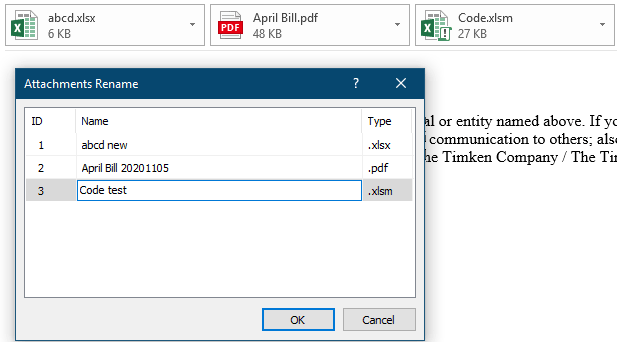
ثم يتم إعادة تسمية المرفقات في نافذة البريد الإلكتروني المحددة.
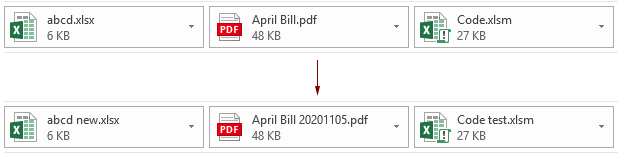
ملاحظة: يمكنك إعادة تسمية مرفق معين عن طريق تحديده في لوحة القراءة، والنقر فوق Kutools > إعادة تسمية، وفي مربع الحوار إعادة التسمية، كتابة اسم جديد في مربع الاسم ثم النقر فوق الزر موافق لحفظه. انظر لقطة الشاشة:
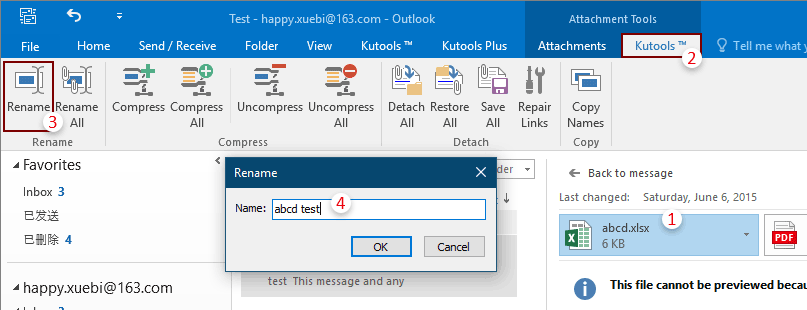
مقالات ذات صلة:
- كيفية حفظ جميع المرفقات من رسائل البريد الإلكتروني المتعددة إلى مجلد في Outlook؟
- كيفية الاحتفاظ بالمرفقات عند الرد في Outlook؟
- كيفية إزالة جميع المرفقات من البريد الإلكتروني في Outlook؟
أفضل أدوات تعزيز الإنتاجية في المكتب
خبر عاجل: Kutools لـ Outlook يطلق إصدارًا مجانيًا!
جرب الإصدار الجديد كليًا من Kutools لـ Outlook مع أكثر من100 ميزة مذهلة! انقر لتنزيل الآن!
📧 أتمتة البريد الإلكتروني: الرد التلقائي (متوفر لـ POP وIMAP) / جدولة إرسال البريد الإلكتروني / نسخة تلقائية/مخفية بناءً على القاعدة عند إرسال البريد / التحويل التلقائي (قاعدة متقدمة) / إضافة التحية تلقائيًا / تقسيم تلقائي لرسائل البريد الإلكتروني متعددة المستلمين إلى رسائل فردية ...
📨 إدارة البريد الإلكتروني: استدعاء البريد الإلكتروني / حظر رسائل التصيد بناءً على الموضوعات أو أخرى / حذف البريد الإلكتروني المكرر / البحث المتقدم / تنظيم المجلدات ...
📁 إعدادات المرفقات الاحترافية: حفظ دفعة / فصل دفعة / ضغط دفعة / حفظ تلقائي / تفصيل تلقائي / ضغط تلقائي ...
🌟 جمالية الواجهة: 😊 المزيد من الرموز التعبيرية الجميلة والرائعة / تذكيرك عند وصول رسائل البريد الهامة / تصغير Outlook بدلًا من الإغلاق ...
👍 ميزات بنقرة واحدة: الرد على الجميع مع المرفقات / البريد الإلكتروني المضاد للتصيد / 🕘 عرض المنطقة الزمنية للمرسل ...
👩🏼🤝👩🏻 جهات الاتصال والتقويم: إضافة دفعة لجهات الاتصال من البريد الإلكتروني المحدد / تقسيم مجموعة جهات الاتصال إلى مجموعات فردية / إزالة تذكير عيد الميلاد ...
استخدم Kutools بلغتك المفضلة – يدعم الإنجليزية والإسبانية والألمانية والفرنسية والصينية وأكثر من40 لغة أخرى!
افتح Kutools لـ Outlook فورًا بنقرة واحدة. لا تنتظر، قم بالتنزيل الآن وارتقِ بإنتاجيتك!


🚀 تنزيل بنقرة واحدة — احصل على جميع إضافات Office
موصى به بقوة: Kutools لـ Office (خمسة في واحد)
بنقرة واحدة يمكنك تنزيل خمسة برامج تثبيت مرة واحدة — Kutools لـ Excel وOutlook وWord وPowerPoint وOffice Tab Pro. انقر لتنزيل الآن!
- ✅ سهولة بنقرة واحدة: قم بتنزيل جميع حزم التثبيت الخمسة دفعة واحدة.
- 🚀 جاهز لأي مهمة في Office: ثبّت الإضافات التي تحتاجها وقتما تشاء.
- 🧰 يتضمن: Kutools لـ Excel / Kutools لـ Outlook / Kutools لـ Word / Office Tab Pro / Kutools لـ PowerPoint